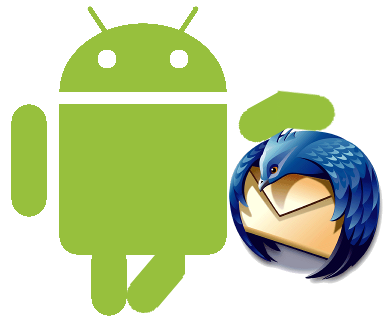
No YouTube Video ID Set
Im Laufe der Zeit geht der Wandel immer mehr zu mobileren Geräten, aktuell kann man mit seinen Smartphones schon Aufgaben erledigen, die selbst mit PC vor einigen Jahren noch gar nicht möglich waren. Mails schrieben ist für Ihr Android Gerät dabei ein leichtes. Jedoch muss man die Kontakte erst einmal auf das Gerät bekommen, mit Thunderbird ist das gar nicht so schwer, wie Sie gleich sehen werden.
Zindus herunterladen
Der erste Schritt, um seine Thunderbird Kontakte auf ein Android Smartphone zu laden besteht darin, dass das Thunderbird Add-on Zindus heruntergeladen werden muss.
Laden Sie die Datei runter und speichern Sie sie an einem beliebigen Ort auf Ihrer Festplatte.
Zindus installieren
Schritt 1
Nachdem Sie Zindus heruntergeladen haben, müssen Sie es nun installieren. Öffnen Sie dazu Thunderbird ganz normal und wählen Sie anschließend oben in der Leiste den Punkt „Extras“ aus. Anschließend klicken Sie „Add-ons“ an.
(Zur Darstellung in Originalgröße die Abbildungen anklicken)
Schritt 2
Klicken Sie jetzt oben rechts auf das Einstellungensymbol (Zahnrad). Danach klicken Sie auf „Add-on aus Datei installieren…“.
Schritt 3
In dem geöffneten Fenster wählen Sie nun die eben heruntergeladene .xpi-Datei aus, klicken Sie an und bestätigen mit „Öffnen“. Anschließend wird das Add-on installiert. Ist die Installation erfolgreich verlaufen, wir Ihnen Zindus nun in der Add-on Liste angezeigt.
Zindus einrichten
Schritt 1
Um Zindus nun funktionsfähig zu machen, müssen Sie es zunächst einrichten. Klicken Sie dazu in einem Thunderbirdfenster mit rechts auf das graue Zindussymbol in der rechten unteren Ecke. Hier wählen Sie dann „Einstellungen“ aus.
Schritt 2
In dem geöffneten Fenster klicken Sie nun auf „Hinzufügen“, um das Google-Konto einzugeben.
Schritt 3
Geben Sie hier nun die Daten Ihres Google Kontos ein, welche Sie auch bei Ihrem Smartphone benutzt haben, zum Beispiel bei der Anmeldung im Google Play Store. Dieses Konto wird benötigt, da dann automatisch die Kontakte über Google synchronisiert werden. Die restlichen Einstellungen belassen Sie so, wie sie sind wenn Sie das Fenster auffinden. Bestätigen Sie Ihre Eingaben dann mit „OK“.
Kontakte synchronisieren
Nun können Sie schließlich Ihre Kontakte synchronisieren und somit Ihrem Android Smartphone zugänglich machen. Klicken Sie dazu erneut auf das graue Zindussymbol in einer rechten unteren Ecke. Diesmal wählen Sie hier jedoch „Jetzt synchronisieren“ aus. Anschließend wird Ihnen in der Zeile angezeigt, dass die Synchronisation erfolgreich verlaufen ist.
Wenn Sie jetzt auf Ihrem Android Smartphone nachsehen, sollte der Kontakt schon synchronisiert sein. Falls nicht, einfach ein paar Minuten warten, er wird aber mit Sicherheit noch kommen.
Fazit
Wer zum Mail schreiben von Thunderbird zu Android wechseln möchte, dem wird mit dem Add-on Zindus sehr viel Arbeit abgenommen. Durch die leichte Benutzung dauert die Synchronisation nur wenige Minuten und ist mit ein paar Klicks erledigt. Schön ist auch, dass die Kontakte sofort auf Ihrem Android Smartphone angezeigt werden.

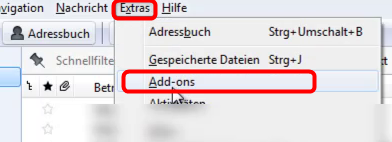

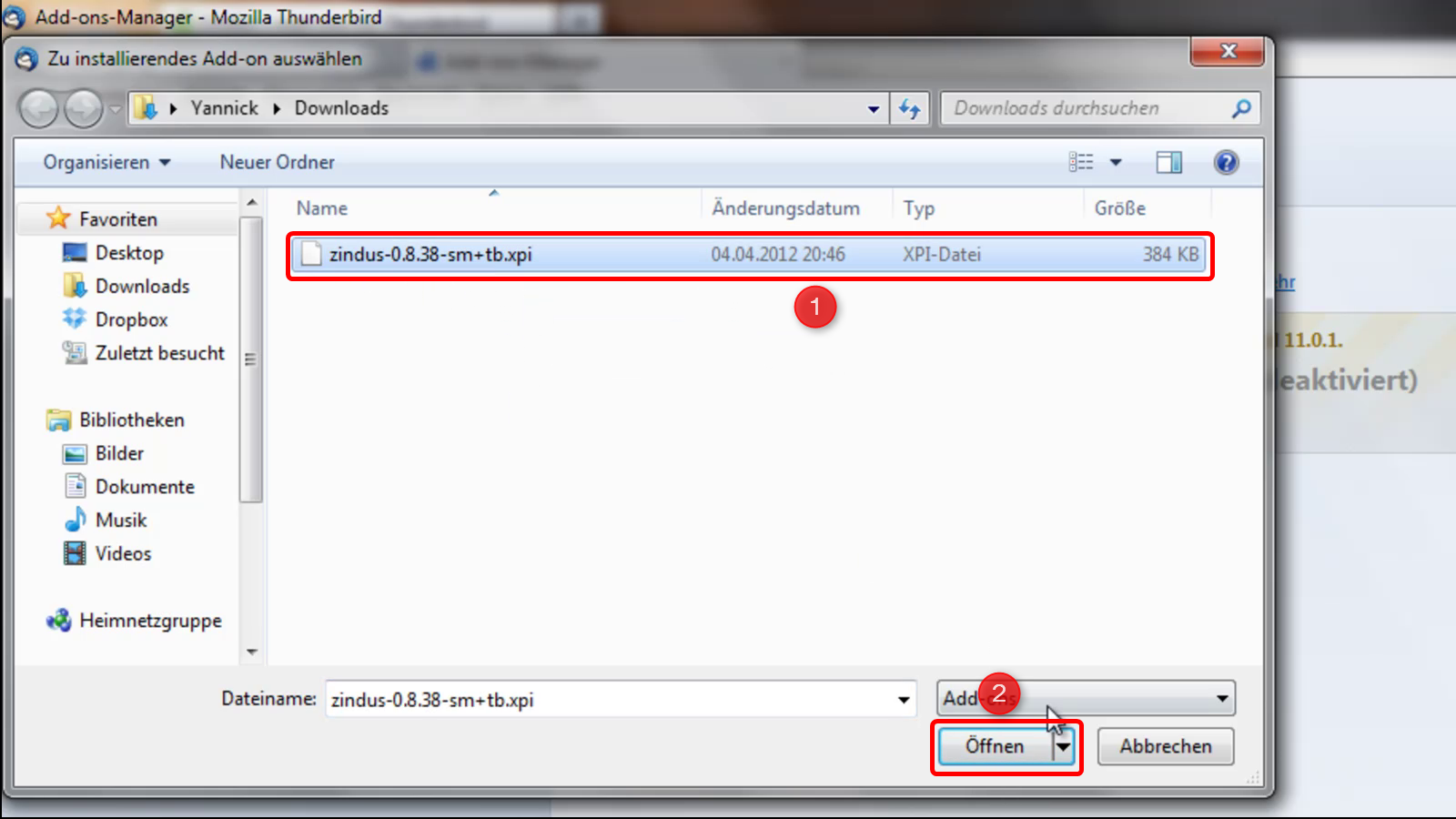


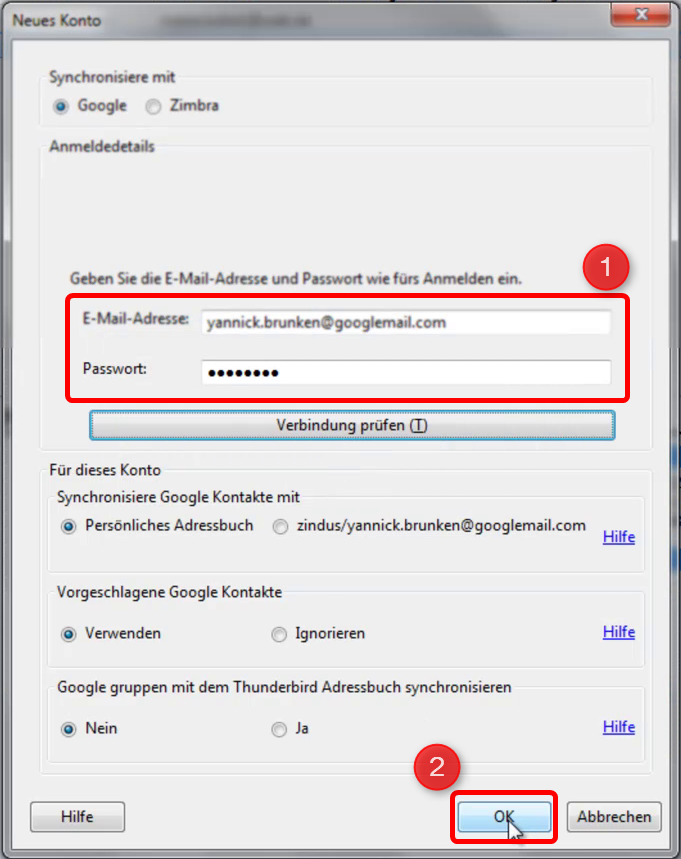

Hinterlasse einen Kommentar
Du musst angemeldet sein, um einen Kommentar schreiben zu können.